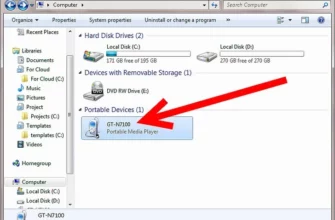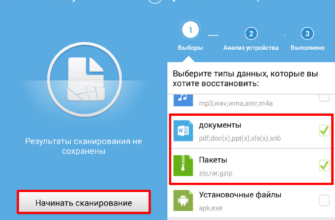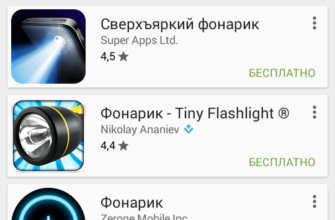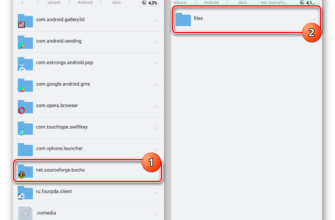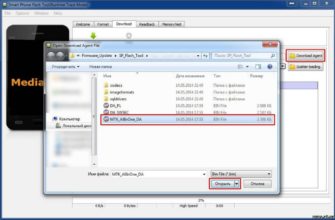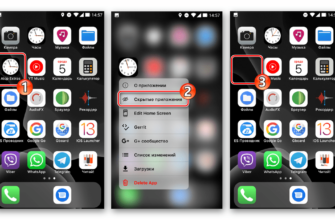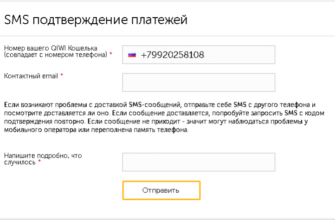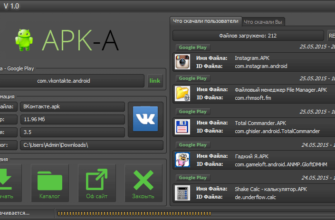- Когда и для чего сохранять данные
- Как перенести данные с одного смартфона Samsung на другой
- dr. fone – Switch
- Синхронизация с аккаунтами Samsung и Google
- Перенос приложений с Samsung на Samsung всего за один щелчок мыши
- MobileTrans — Phone Transfer
- Kies
- SHAREit — бесплатное приложение для переноса данных
- Передать Все с Samsung на Samsung через Bluetooth:
- Передача Всех Данных через USB-кабель
- Использование Электронной почты для Передачи Фото/Музыки Между Телефонами Samsung:
- Dropbox или другое облачное хранилище
- Попробуйте CLONEit для копирования всех данных со старого Samsung на новый
- Включите NFC для передачи всех данных с Samsung на Samsung без компьютера:
- Заключение
Когда и для чего сохранять данные
Данные сохраняют на случай потери или поломки смартфона/планшета. Рекомендуем сохранять данные раз две недели или чаще.
Как перенести данные с одного смартфона Samsung на другой
При настройке нового смартфона встаёт вопрос быстрого переноса данных со старого гаджета. Если вы купили смартфон Samsung, поможет приложение Smart Switch. Программу потребуется установить и на обоих устройствах.

Приложение Smart Switch позволит перенести данные и с Android-гаджетов любого производителя, но только на устройства Samsung.
После установки приложение запросит доступ ко всем разделам на накопителе: от списка контактов в справочнике до SMS. Это необходимо для корректного копирования, поэтому следует принять каждый запрос.
Когда доступ предоставлен, Smart Switch предложит два варианта: принять или отправить данные. На каждом из телефонов выберите соответствующий пункт.

Далее следует еще одно действие для выбора — способ подключения смартфонов между собой. Это осуществляется либо по кабелю, либо беспроводным способом. Второй вариант можно назвать оптимальным: не у каждого пользователя есть нужный переходник на microUSB или Type-C.

Когда приложение запущено на обоих гаджетах, устанавливается сопряжение для передачи данных. Smart Switch сообщит, когда обнаружит другой телефон.


Чтобы скопировать информацию со старого мобильного устройства, достаточно выбрать в появившемся списке нужные данные: контакты, медиа-файлы, настройки или приложения. Всё ПО со старого телефона будет перенесено и установлено, даже если эти программы уже недоступны для скачивания через Play Market.

В зависимости от объема данных, которые вы переносите на новый телефон, время копирования различается: от пары секунд до часа. Когда перенос закончен, новый телефон автоматически рассортирует данные по директориям. СМС окажутся в сообщениях, а контакты — в телефонной книге, их не придется искать в памяти смартфона.

Кроме того, приложение Smart Switch может оказаться полезным, если хотите сделать резервную копию. Для этого нужно вставить microSD-карту или другой накопитель, совместимый со смартфоном.
dr. fone – Switch
Небольшая утилита от китайских разработчиков Wondershare, которая позволяет всего в пару кликов перенести данные с одного Android-смартфона на другой. Само собой, программа совместима и с девайсами Самсунг.
Включите на обоих устройствах режим отладки по USB.
Затем подключайте ваши Samsung-устройства к ПК, но перед этим убедитесь, что на нем установлены подходящие драйвера.
Запускайте др. фоне – Свитч.
 Щелкните по блоку «Switch».
Щелкните по блоку «Switch».
Когда устройства распознаются, вы увидите изображение, как на скриншоте ниже.
 Слева – устройство-источник, по центру – выбор категорий данных, которые нужно перенести, справа – устройство-получатель. Выберите файлы, которые хотите передать с одного смартфона на другой, и нажимайте «Start transfer».
Слева – устройство-источник, по центру – выбор категорий данных, которые нужно перенести, справа – устройство-получатель. Выберите файлы, которые хотите передать с одного смартфона на другой, и нажимайте «Start transfer».
Будьте внимательны! Программа не умеет переносить данные с защищенных папок Knox и некоторых системных приложений Samsung!
Будет запущен процесс переноса. Когда он закончится, нажимайте «ОК» и выходите из программы.

Как и в случае со Smart Switch, есть ограничения по типу переносимых файлов. Кроме того, программа dr. fone – Switch на английском языке, а ее триал-версия позволяет переносить только по 10 позиций каждой категории данных.
Синхронизация с аккаунтами Samsung и Google
Простейший из возможных способов переноса данных с одного устройства Самсунг на другое – использование встроенного в Android средства синхронизации данных через учетные записи сервисов Гугл и Самсунг. Делается это так:
- На старом устройстве зайдите в «Настройки»—«Общие» и выберите «Архивация и сброс».

- Внутри этого пункта меню отметьте опцию «Архивировать данные».

- Вернитесь к предыдущему окну и тапните по «Учетные записи».

- Выберите «Samsung account».

- Тапните по «Синхронизировать всё».

- Подождите, пока информация будет скопирована в облачное хранилище Самсунг.
На новом смартфоне войдите в тот же аккаунт, в который сохранили резервную копию данных. По умолчанию на Android активна функция автоматической синхронизации, поэтому через некоторое время данные появятся на вашем устройстве.
Для аккаунта Google действия почти идентичны, только в шаге 4 нужно выбрать «Google».

Данный метод, несмотря на свою простоту, тоже ограничен – нельзя таким образом переносить музыку и приложения, установленные не через Play Market или Galaxy Apps.
Google Photo
Если вам требуется перенести только ваши фотографии, то с этой задачей прекрасно справится сервис Гугл Фото. Пользоваться им довольно просто.
Установите приложение на оба устройства Samsung. Заходите в него сперва на старом.
Сделайте пальцем свайп вправо, чтобы получить доступ к главному меню.
 Выберите «Настройки».
Выберите «Настройки».
- В настройках тапните по пункту «Автозагрузка и синхронизация».

- Войдя в этот пункт меню, активируйте синхронизацию, тапнув по переключателю.
 Если вы используете несколько учетных записей Google, то выберите нужную.
Если вы используете несколько учетных записей Google, то выберите нужную.
На новом устройстве войдите в аккаунт, на котором включили синхронизацию, и повторите шаги 1-4. По прошествии некоторого времени фотографии с предыдущего смартфона Samsung станут доступны на используемом сейчас.
Перенос приложений с Samsung на Samsung всего за один щелчок мыши
Если Вы не хотите усложнять себе жизнь и искать разные методы переноса приложений с одного телефона Samsung на другой, используйте MobileTrans. Это программное обеспечение специально разработано для пользователей, которые часто меняют свои устройства.
Всего лишь с помощью этого единственного инструмента, пользователи могут передавать данные с iPhone, Android, Windows Phone и других платформ. Мобильные приложения, медиафайлы, контакты, сообщения или любые другие данные — Вы сможете делиться всеми данными между устройствами с помощью всего одного щелчка мыши.
MobileTrans — Phone Transfer
Легкий перенос приложений с Samsung на Samsung
- • Программа чрезвычайно проста в использовании, с интуитивно понятным интерфейсом, не требующим каких-либо технических знаний.
- • Поддерживает прямую передачу данных с телефона на телефон для всех типов данных: фотографий, видео, музыки, контактов, журналов вызовов, закладок, сообщений, заметок и многого другого.
- • Совместимость с 6000+ моделями телефонов и даже поддерживает межплатформенную передачу данных, например, с iOS на Android (и наоборот).
- • Данные останутся неизменными на 100% и нигде не будут сохранены.
Чтобы перенести приложения с Android на Android, следуйте приведенному ниже руководству:
- Запустите программу и подключите к ней оба устройства. Выберите «Телефонный перенос».

- Укажите исходное и целевое устройство, а также выберите тип данных, который Вы хотите перенести с одного устройства на другое.

- Нажмите кнопку «Пуск» для запуска процесса переноса данных. Оставьте свои телефоны подключенными к системе и дождитесь окончания обработки.

MobileTrans упростит процесс обмена данными и Вам не придется долго ждать, поскольку процесс проходит быстро и эффективно. Независимо от того, сколько данных Вам нужно передать, этот инструмент со всем справится.
Kies
Еще один способ, как перенести контакты с Андроида на Андроид Самсунг или другие сведения — применение специальной программы Kies. Это ПО создано специально для аппаратов южнокорейского производителя. Алгоритм такой:
- загрузите и установите приложение;
- подключите старое устройство кабелем;

- войдите в раздел Резервное копирование для сохранения информации;

- жмите Копирование/Восстановление;
- поставьте отметку возле пунктов, которые требуют переноса (можно выбрать все);

- жмите резервное копирование и дождитесь завершения процесса;

- отключите старое и подключите новое устройство;
- выберите пункт резервного копирования, а далее Восстановить данные;

- укажите файл для восстановления и кликните одноименную кнопку;

- дождитесь завершения процесса.
Чтобы успешно перенести данные, не выключайте аппарат от ПК, ведь в случае прерывания высок риск повреждения данных.
SHAREit — бесплатное приложение для переноса данных
«SHAREit» — это бесплатное приложение, предназначенное для передачи файлов между телефонами Android. Для переноса данных с устройства Самсунг на устройство Самсунг необходимо убедиться, что отправляющий и принимающий телефоны подключены к одной и той же точке Вай-Фай.
 Используйте функционал приложения «SHAREit»
Используйте функционал приложения «SHAREit»
Чтобы передать что-то с Samsung на Samsung выполните следующие действия:
- Установите «SHAREit» на обоих гаджетах;
- На старом телефоне нажмите на «Send» (Отправить);
- Выберите элементы, которые вы хотите перенести. Затем нажмите на «Отправить» еще раз;
- На новом телефоне Самсунг нажмите на «Receive» (Получить);
- Завершите процесс передачи файлов.
Передать Все с Samsung на Samsung через Bluetooth:
Большинство людей не используют этот метод, потому что он занимает много времени, но его можно использовать для небольших файлов, таких как контакты. Скорость Bluetooth невысока, и этот метод часто не позволяет завершить передачу. Тем не менее, важно, чтобы вы знали, как передавать все с Samsung на Samsung через Bluetooth. Шаги, которые вы должны выполнить, приведены ниже:
Шаг 1: Получите доступ к функции Bluetooth на телефоне Samsung и включите ее. Вы можете включить эту функцию в настройках или на панели уведомлений.
Шаг 2: Теперь выберите данные, которые вы хотите передать с исходного устройства. Щелкните значок «Поделиться» и выберите опцию Bluetooth.

Шаг 3: Bluetooth выполнит поиск доступного устройства в радиусе действия. Выберите целевое устройство, и вы получите всплывающее сообщение «Принять» передачу.

Подтвердите действие и дождитесь передачи данных на целевое устройство. Держите оба устройства в пределах досягаемости, чтобы убедиться, что передача прошла успешно, иначе вам придется повторить процесс заново.
Передача Всех Данных через USB-кабель
Существует прямой метод, в котором вы можете уклониться, чтобы передать данные с одного устройства Samsung на другое. Это больше похоже на метод копирования и вставки для обмена данными. Чтобы узнать, как передавать данные между телефонами Samsung, следуйте инструкциям ниже:
Шаг 1: Подключите Исходное устройство к компьютеру и дайте устройству разрешение на доступ к хранилищу. Выберите файлы или папку, которые вы хотите перенести на другой телефон, и скопируйте их.

Шаг 2: Вставьте данные на компьютере в отдельную папку. Теперь подключите целевое устройство и предоставьте разрешение на доступ к хранилищу.
Шаг 3: Вам снова придется скопировать весь контент и вставить его в хранилище устройства.

Подождите, пока данные копируются с компьютера на целевое устройство. С помощью этого метода вы можете отправлять только мультимедийные файлы, документы, загрузки и так далее. Чтобы перенести приложение, вам придется попробовать другие методы.
Использование Электронной почты для Передачи Фото/Музыки Между Телефонами Samsung:
Наконец, есть еще один метод, который вы можете использовать для передачи данных между телефонами Samsung. Вы можете получить помощь от своей электронной почты, например Gmail, Yahoo или других серверов. Все мы знаем, что можно отправлять медиаконтент и другие файлы по почте. Итак, следуйте инструкциям ниже, чтобы передавать фотографии, музыку и другие файлы между телефонами Samsung.
Шаг 1: Если у вас есть два адреса электронной почты, войдите в систему с одним идентификатором почты на исходном устройстве и вторым идентификатором почты на целевом устройстве.
Шаг 2: Теперь на исходном устройстве откройте свою почту и создайте новое письмо. Прикрепите файлы, которые вы хотите передать на другой телефон. Введите адрес электронной почты целевого устройства и нажмите Отправить.
Если у вас нет двух адресов электронной почты, вы можете войти в систему с одной и той же учетной записью на обоих устройствах и отправлять почту как обычно. Вы получите письмо на другое устройство, и оно будет содержать данные, которыми вы хотите поделиться. Загрузите данные, и все ваши файлы будут на целевом телефоне.
Dropbox или другое облачное хранилище
Если стоит задача перенести только фотографии или видео между телефонами Самсунг, можно использовать Дропбокс. Для передачи информации следуйте такой инструкции:
- запустите Dropbox на старом аппарате, укажите почту и пароль;
- выберите место для загрузки и хранения фото с устройства;
- после нажатия на символ плюса выберите фотографии со смартфона, которые нужно перенести на другой аппарат;
- кликните на кнопку Загрузить и дождитесь переноса данных в Дропбокс;
- переместите фото с Самсунга через Дропбокс. Для этого на другом устройстве войдите в систему с теми же данными;
- откройте папку с фото, кликните на три точки и жмите на ссылку Сохранить в устройство.
Как вариант, можно выбрать внизу стрелку рядом с фото и кликнуть на Экспорт для передачи фото между аппаратами.
Попробуйте CLONEit для копирования всех данных со старого Samsung на новый
Вы, должно быть, слышали название приложения CLONEit, поскольку оно очень популярно среди пользователей Android для передачи файлов. Приложение разработано для устройств Android, и в настоящее время миллионы людей полагаются на это программное обеспечение. Чтобы узнать, как передавать все данные с Samsung на Samsung через приложение CLONEit, вам необходимо загрузить его из Play Store. Поскольку приложение использует Wi-Fi Direct для перемещения контента, этот инструмент могут использовать только устройства под управлением Android 2.2 или более поздних версий.
Шаг 1. Установите приложение на оба устройства из магазина Google Play. Прежде чем двигаться дальше, зайдите в настройки специальных возможностей на своем телефоне и включите функцию автоматической установки. Эта функция позволит вам передавать приложения вместе с соответствующими данными.
Шаг 2. Запустите приложение на обоих телефонах и выберите профиль отправителя и получателя соответственно. Нажмите на кнопку «Отправитель» на исходном устройстве, и оно превратится в точку доступа.

Шаг 3. Теперь подключите целевое устройство к исходной точке доступа и установите соединение. Как только оба устройства будут подключены, источник начнет поиск отправителя.

Шаг 4: На целевом устройстве вам будет предложено принять запрос. Теперь поддерживаемые типы данных будут перечислены на экране. Выберите данные, которые вы хотите переместить, и нажмите кнопку «Пуск».
Как только процесс будет завершен, вы получите уведомление. Во время передачи файла вы можете дополнительно выбрать контент, который хотите передать. С помощью этого приложения вы не сможете перенести встроенные или стандартные приложения. Вот почему; MobileTrans – очень важный инструмент.
Включите NFC для передачи всех данных с Samsung на Samsung без компьютера:
Когда контакт ближнего поля, т.е. Функция NFC включена на устройстве Samsung, вы получаете доступ к другой функции, которая может помочь вам передавать фотографии с Samsung на Samsung. С помощью этой функции вы можете перемещать не только фотографии, но и видео, приложения, контакты и т. Д. Чтобы использовать функцию NFC, выполните следующие действия:
Шаг 1. Возьмите оба устройства Samsung в руки и откройте «Настройки». Нажмите на опцию «Дополнительные настройки», и вы увидите функцию NFC. Нажмите на него, чтобы включить эту функцию.

Шаг 2: Держите оба телефона вместе задней стороной друг к другу, и они воспроизведут звук, указывающий на то, что соединение установлено.
Шаг 3: выберите данные на исходном телефоне, которыми вы хотите поделиться, и вы увидите экран с миниатюрой с надписью «Touch to Beam». Ударьте, чтобы начать сиять.

По завершении передачи вы получите уведомление, и переданный контент отобразится на экране.
Заключение
Для переноса данных с Самсунга на Самсунг рекомендуется использовать специальные программы, для переноса информации. Они менее затратные по времени. Остальные методы можно использовать, в виде исключения.
- https://ZTEgid.ru/blog/drugoe/kak-perenesti-vse-dannye-so-starogo-smartfona-galaxy-na-novyj-androidinsider-ru.html
- https://media.mts.ru/gadgets/198844-perenos-dannyh-s-samsung-na-samsung/
- https://Lumpics.ru/how-transfer-data-between-samsung-android-devices/
- https://mobiletrans.wondershare.com.ru/samsung-transfer/apps-from-samsung-to-samsung.html
- https://besprovodnik.ru/kak-perenesti-s-samsunga-na-samsung-dannye/
- https://SdelaiComp.ru/mobile/kak-perenesti-dannye-s-telefona-samsung-na-samsung.html
- https://mobiletrans.wondershare.com.ru/samsung-transfer/data-from-samsung-to-samsung.html
- http://seonic.pro/kak-perenesti-dannye-s-samsung-na-samsung/
- https://itfaza.ru/kak-perenesti-dannye-s-telefona-samsung-na-samsung/